Pixel Watch se encuentra entre los principales dispositivos portátiles que ofrecen una experiencia única a sus usuarios. Este reloj tiene funciones avanzadas que no deben ignorarse, lo que lo convierte en una opción ideal para los entusiastas de la tecnología.
¿Recibiste un nuevo Pixel Watch o Pixel Watch 2 recientemente? Los relojes inteligentes Google Wear tienen muchas funciones valiosas que quizás no conozcas. Los exploraremos aquí para ayudarte a aprovechar al máximo tu Pixel Watch. Verificar ¿Qué son Pixel Feature Drops y cuándo estará disponible la próxima función?

1. Personaliza la pantalla de ejercicios.
Si desea realizar un seguimiento de sus sesiones de entrenamiento, primero debe personalizar la pantalla de entrenamiento en su reloj. De esta manera, puedes mostrar estadísticas importantes en la parte superior mientras mueves el resto hacia abajo o las ocultas. Puede obtener una pantalla de entrenamiento personalizada para cada actividad.
Siga estas instrucciones para personalizar la pantalla de entrenamiento:
- Abre la aplicación Fitbit Ejercicio en tu Pixel Watch 2.
- Seleccione la actividad para la que desea personalizar la pantalla de entrenamiento.
- Haga clic en el icono de Configuración
Ubicado al lado del botón de inicio o encendido.
- Localizar Estadísticas mostradas Desde el menú Personalización.
- Obtendrás cuatro espacios que puedes reorganizar en orden de importancia. Para cambiar los datos que se muestran en una ranura, haga clic en ella y elija una de las varias opciones disponibles.
Nota: Personalizar la pantalla de entrenamiento es la única función de esta lista que se limita al Pixel Watch 2; El modelo original carece de ello.
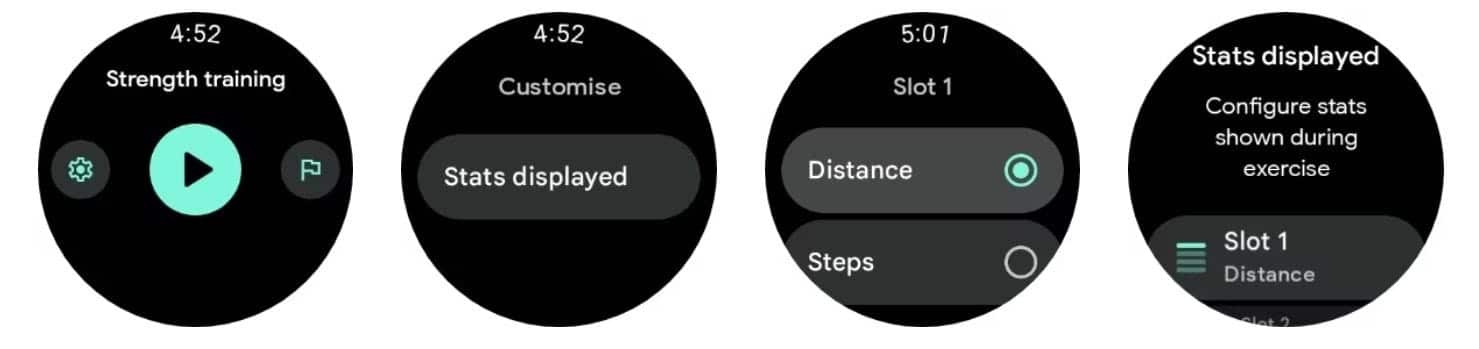
2. Sincroniza el modo Hora de dormir con tu teléfono Pixel
¿Has configurado el modo Hora de dormir en tu teléfono Android? Si es así, deberás sincronizar tu Pixel Watch con él y asegurarte de que no perturbe tu sueño. Del mismo modo, es posible que quieras sincronizar el modo No molestar en tu teléfono y mirar para no distraerte con las notificaciones entrantes mientras estás en una reunión.
Puede configurar esta opción en la aplicación complementaria Pixel Watch. Simplemente dirígete a la sección Notificaciones y asegúrate de que la configuración de sincronización entre tu reloj y tu teléfono esté activada.
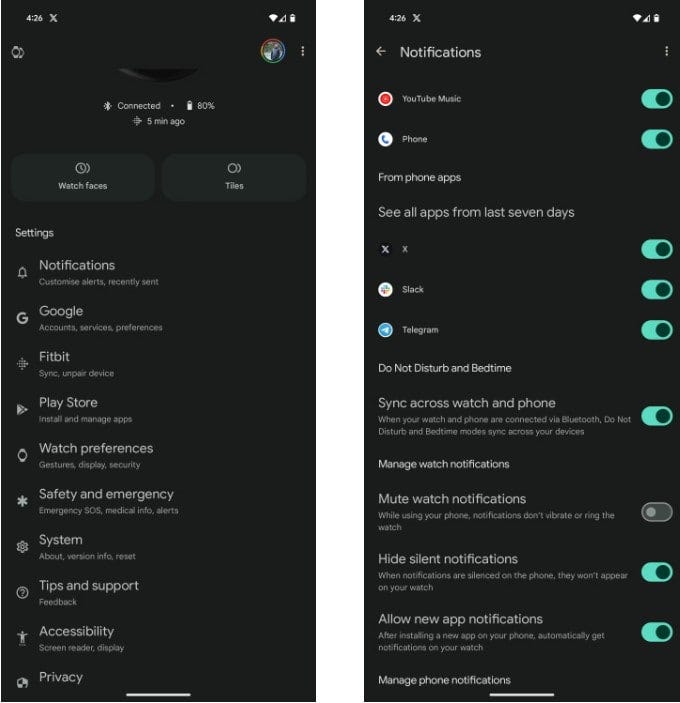
Tenga en cuenta que si vincula su Pixel Watch con un teléfono que no es Pixel (como un dispositivo Samsung), no podrá sincronizar el modo Hora de dormir entre los dos dispositivos.
3. “Emergencia SOS” para conseguir ayuda
Si aún no lo has hecho, lo primero que debes hacer después de vincular tu Pixel Watch con tu teléfono es configurar el "Emergencia SOS“. Esta función le permite comunicarse rápidamente con los servicios de emergencia durante situaciones que ponen en peligro la vida. Puedes activar “Emergencia SOS” presionando la corona cinco veces.
Para configurar Emergency SOS en tu Pixel Watch, sigue estos pasos:
- Desliza el dedo hacia abajo en la pantalla del Pixel Watch 2 para abrir el panel de configuración rápida. Haga clic en el icono de configuración
por aqui.
- Desplácese hacia abajo y seleccione Seguridad y emergencia.
- Desplácese hacia abajo y toque "Emergencia SOS" en Funciones.
- Puede habilitar la alternancia con un cuadro de diálogo. Gesto de emergencia.
- En el mismo menú, puede desplazarse hacia abajo y seleccionar Contacto de emergencia o Servicios de emergencia y habilitar o deshabilitar la alarma de cuenta regresiva.
- Regrese al menú “Emergencia SOS”. Desplácese hacia abajo y haga clic Servicio de geolocalización de emergencia.
- Habilite el interruptor de palanca con el cuadro de diálogo Usar Servicio de geolocalización de emergencia.
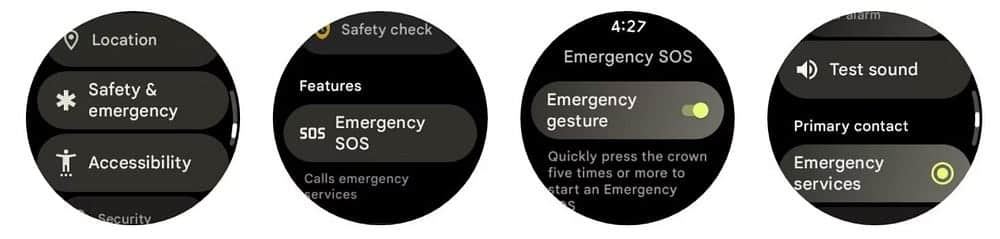
Desde el mismo menú Seguridad y Emergencia, también puedes habilitar la detección de caídas y acceder a información de emergencia en el Pixel Watch. También vale la pena tomarse el tiempo para configurar las funciones de seguridad y emergencia en su teléfono Pixel.
4. Capturas de pantalla fluidas
Capture capturas de pantalla en Algunos relojes Wear OS Esto es difícil, ya que necesita usar la aplicación complementaria en su teléfono para hacerlo. Afortunadamente, este no es el caso del Pixel Watch o Pixel Watch 2.
Simplemente presiona el botón lateral y la corona al mismo tiempo para tomar una captura de pantalla. Aparecerá un mensaje de captura de pantalla en el teléfono emparejado, que puede tocar para compartir la imagen.
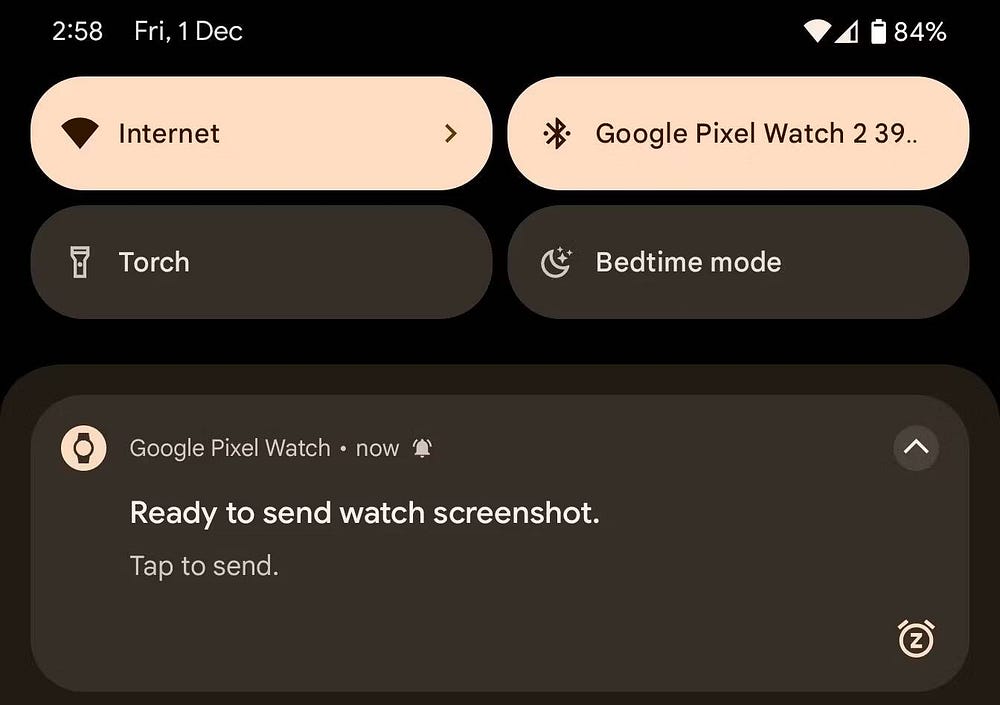
Tenga en cuenta que si no actúa según la notificación, su dispositivo no guardará la captura de pantalla. Esta es una limitación importante porque le impide tomar varias capturas de pantalla seguidas.
5. Copia de seguridad en la nube integrada
Hacer una copia de seguridad periódica de los datos de su Pixel Watch hará que el proceso de recuperación sea mucho más fácil cuando cambie de dispositivo o si ocurre un evento desafortunado que requiera un reinicio.
Wear OS 4 y versiones posteriores incluyen una opción de copia de seguridad oficial en la nube, lo que hace que hacer una copia de seguridad de tu Pixel Watch sea muy fácil:
- Abra la aplicación complementaria Pixel Watch en el teléfono vinculado.
- Ir Sistema -> Copia de seguridad y restauración.
- Habilite el interruptor junto a Copia de seguridad de Google One Aquí
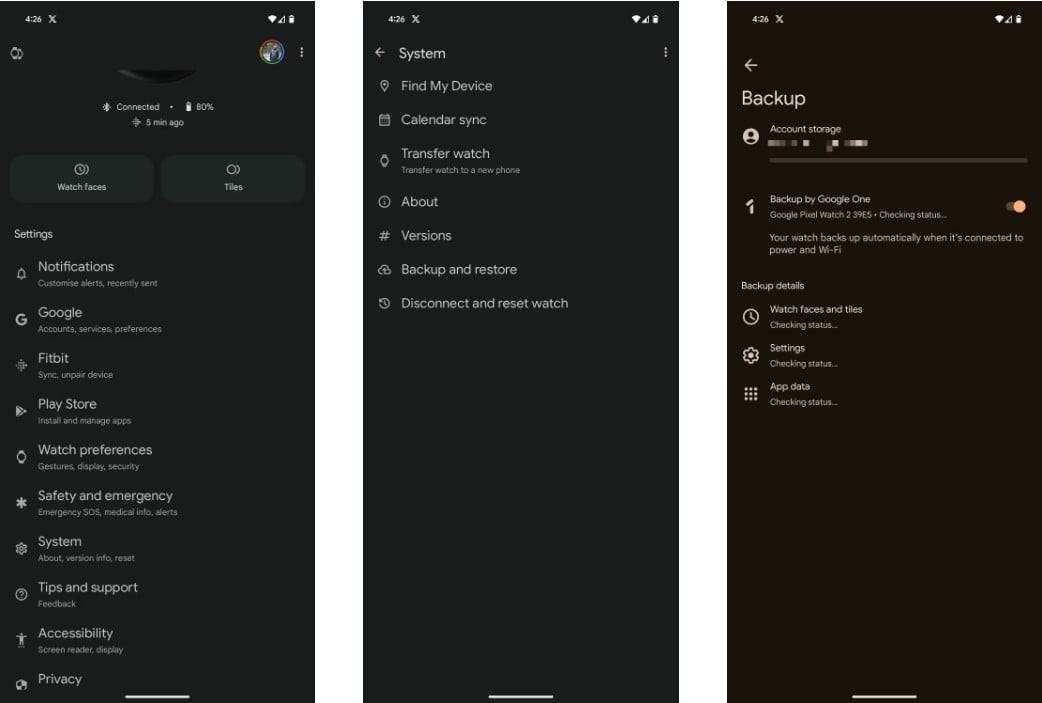
También puedes habilitar la copia de seguridad en la nube directamente desde tu Pixel Watch yendo a Configuración -> Sistema -> Copia de seguridad.
Su reloj realizará automáticamente una copia de seguridad en la cuenta de Google vinculada cuando se esté cargando y conectado a Wi-Fi. Puede encontrar los detalles de la última copia de seguridad en la misma página de configuración.
6. Reflejar direcciones en Google Maps
¿Quieres utilizar tu Pixel Watch para navegar con Google Maps? El uso de la aplicación Google Maps en su teléfono para obtener direcciones no reflejará automáticamente las instrucciones en su reloj. Debe habilitar la duplicación manualmente siguiendo estos pasos:
- Abre la aplicación Google Maps en tu Pixel Watch.
- Desplácese hacia abajo y seleccione Configuración de.
- Haga clic en reflejo del menú que se abre.
- Puede habilitar la duplicación para la navegación mientras conduce, camina o anda en bicicleta.

La próxima vez que uses Google Maps para ir a algún lugar en tu teléfono, la aplicación Maps de tu Pixel Watch reflejará las instrucciones.
7. Agregar un cuadro útil del Asistente de Google
¿Utilizas con frecuencia el Asistente de Google para controlar tus dispositivos domésticos inteligentes o configurar tu alarma? Utilice el cuadro del Asistente de Google para agregar un acceso directo a los comandos de voz utilizados con frecuencia para un acceso rápido. De esta manera, puedes simplemente tocar el acceso directo en el cuadro para activar la acción en lugar de llamar al Asistente de Google cada vez.
Solo puede tener un panel de Asistente con dos acciones de acceso directo, lo que puede resultar limitante, especialmente si depende en gran medida del asistente de voz.
Acceda al mosaico del Asistente de Google deslizándose hacia la izquierda o hacia la derecha en la esfera del reloj y navegando por todos los mosaicos disponibles. Si no lo ve, toque y mantenga presionada la pantalla y agregue el cuadro Asistente.
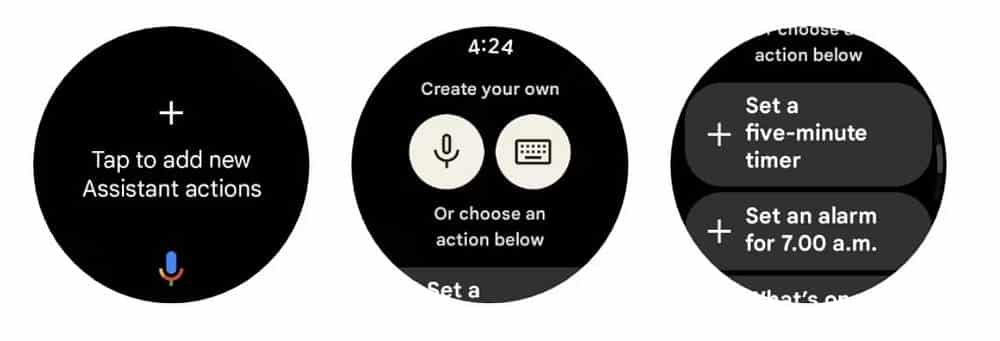
Vale la pena señalar que el Asistente de Google dependerá de su teléfono para procesar el comando de voz, por lo que la acción no se activará inmediatamente cuando toque el acceso directo en el cuadro.
8. Control de seguridad para notificar a los contactos lo que encuentres
Si caminas por un vecindario inseguro o viajas solo y te preocupa tu seguridad, puedes utilizar la función Safety Check del Pixel Watch para tu tranquilidad.
Para aprovechar esto, debes configurar un temporizador de check-in al final del cual debes comprobar que estás bien. Si no confirma, su ubicación se compartirá automáticamente con sus contactos de emergencia designados.
Cuando comienzas tu control de seguridad, puedes decidir si estás caminando solo, saliendo a correr, haciendo senderismo o tomando el transporte público. Luego, puede configurar la hora y decidir si desea notificar esto a sus contactos de emergencia. Asimismo, cuando confirmes tu seguridad al final del cronómetro, puedes optar por informar a tus contactos sobre la confirmación. Verificar Cómo reproducir música en Android Watch sin tu teléfono o Internet.
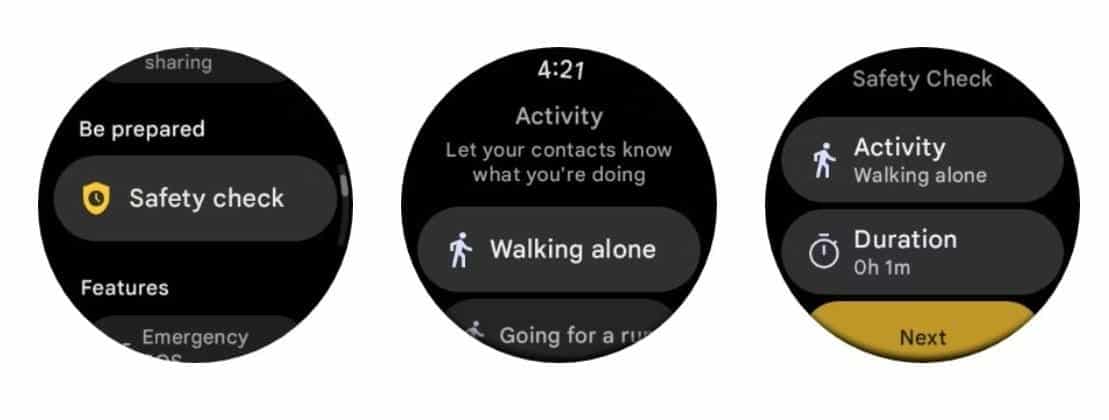
Puede configurar y configurar la función de verificación de estado desde Configuración -> Seguridad y emergencia -> Comprobación de seguridad. Tenga en cuenta que Safety Check requiere una intervención de emergencia para funcionar correctamente. Configure este último en su Pixel Watch dirigiéndose a Configuración -> Seguridad y emergencia -> Compartir emergencia.
Funciones de seguridad como estas hacen del Pixel Watch uno de los mejores relojes Wear OS que puedes tener. Dado que Pixel Watch tiene tantas funciones útiles, probablemente no las conozca todas, lo que podría impedirle utilizar su dispositivo portátil en todo su potencial. Ahora que conoce todas las funciones menos conocidas, puede darles un buen uso a algunas de ellas y obtener valor por su dinero. Puedes ver ahora Funciones del Apple Watch que podrían salvarte la vida.




